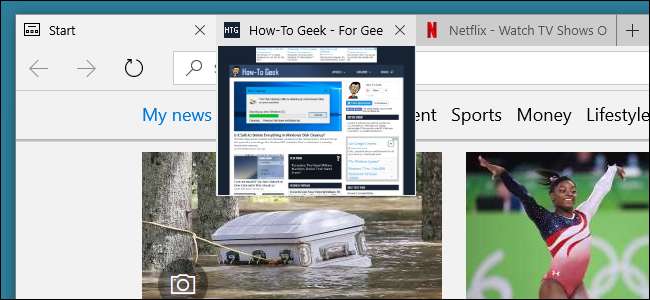
今では 拡張機能のサポート 、MicrosoftEdgeはますます実行可能なブラウザになりつつあります。人々が好きまたは嫌いに思われる機能の1つは、タブにカーソルを合わせると表示されるポップアッププレビューです。タブプレビューをオフにする組み込みの設定はありませんが、簡単なレジストリハックで行うことができます。
関連: MicrosoftEdgeに拡張機能をインストールする方法
レジストリを手動で編集してタブプレビューをオフにする
Edgeでタブプレビューをオフにするには、Windowsレジストリの1つの設定を調整する必要があります。
関連: プロのようにレジストリエディタを使用することを学ぶ
標準の警告:レジストリエディタは強力なツールであり、誤用するとシステムが不安定になったり、動作しなくなったりする可能性があります。これは非常に単純なハックであり、指示に固執する限り、問題は発生しないはずです。とはいえ、これまでに使用したことがない場合は、 レジストリエディタの使用方法 始める前に。そして間違いなく レジストリをバックアップする (そして あなたのコンピュータ !)変更を加える前に。
[スタート]をクリックして「regedit」と入力し、レジストリエディタを開きます。 Enterキーを押してレジストリエディタを開き、PCに変更を加える権限を与えます。
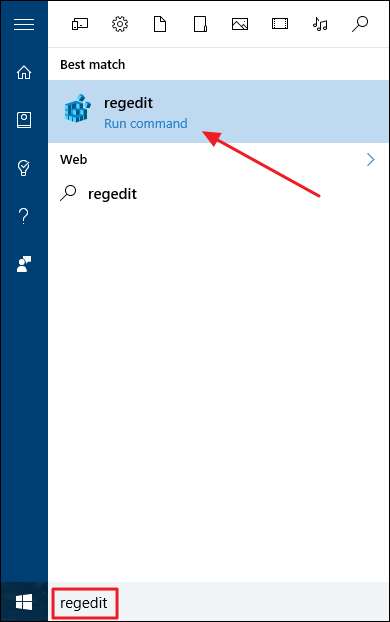
レジストリエディタで、左側のサイドバーを使用して次のキーに移動します。
HKEY_CURRENT_USER \ SOFTWARE \ Classes \ Local Settings \ Software \ Microsoft \ Windows \ CurrentVersion \ AppContainer \ Storage \ microsoft.microsoftedge_8wekyb3d8bbwe \ MicrosoftEdge \ TabbedBrowsing

次に、内部に新しい値を作成して名前を付けます
TabbedBrowsing
キー。右クリック
TabbedBrowsing
フォルダを選択し、[新規]> [DWORD(32ビット)値]を選択します。新しい値に名前を付ける
TabPeekEnabled
次に、値をダブルクリックして、そのプロパティウィンドウを開きます。

値のプロパティウィンドウで、[値のデータ]ボックスに0を入力し、[OK]をクリックします。
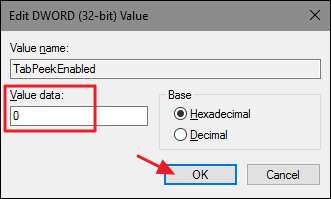
Microsoft Edgeでタブプレビューを無効にする必要がありますが、これを行っているときにブラウザを開いていた場合は、Edgeを終了して再起動する必要があります。タブプレビューをオンに戻したい場合は、に戻ってください。
TabbedBrowsing
キーを押して、
TabPeekEnabled
値を1にします。
ワンクリックハックをダウンロード
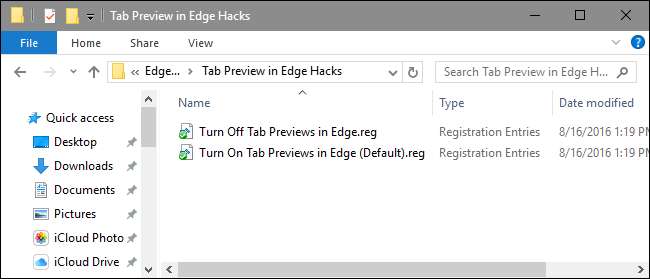
自分でレジストリに飛び込みたくない場合は、使用できるレジストリハックをいくつか作成しました。 「Edgeでタブプレビューをオフにする」ハックは、
TabPeekEnabled
値を設定し、0に設定します。「Edgeでタブプレビューをオンにする(デフォルト)」ハックは、
TabPeekEnabled
値を1に設定し、そのデフォルト設定。両方のハックは、次のZIPファイルに含まれています。使用するものをダブルクリックし、プロンプトをクリックします。必要なハックを適用したら、
変更はすぐに行われます。ハックを適用したときにMicrosoftEdgeを開いていた場合は、終了して再起動する必要があります。
EdgeHacksのタブプレビュー
関連: 独自のWindowsレジストリハックを作成する方法
これらのハックは本当にただです
TabbedBrowsing
キー、ストリップダウン
TabPeekEnabled
前のセクションで説明した値を.REGファイルにエクスポートしました。いずれかのイネーブルを実行すると、その値が適切な数値に設定されます。レジストリをいじるのが好きなら、時間をかけて学ぶ価値があります
独自のレジストリハックを作成する方法
。
軽度のレジストリ編集を行う場合は、MicrosoftEdgeでタブプレビューのオンとオフを切り替えるのはそれほど難しくありません。また、ワンクリックハックを使用すると、設定を簡単に切り替えることができます。







